DLNA este tehnologia care folosește ce suporturi pot fitransmis prin Wi-Fi de la un dispozitiv la altul. În majoritatea cazurilor, DLNA vine la îndemână atunci când doriți să afișați o prezentare de diapozitive a imaginilor sau un videoclip unui număr mare de audiențe și l-au obținut doar pe telefonul mobil. O afișare mai mare pentru media poate fi o caracteristică foarte utilă, și de aceea DLNA este o caracteristică importantă. Cele mai noi modele de televizoare și computere acceptă tehnologia, dar ce folosesc aceste dispozitive dacă telefonul dvs. nu are capacitatea de a transmite date prin DLNA? Din păcate, acesta a fost exact cazul dispozitivelor Windows Phone 7 până de curând, dar acum, seria Lumia a achiziționat în sfârșit aplicația DLNA oficială a Nokia, numită Joacă To. Citiți mai departe pentru a afla totul despre minunata aplicație Mango. Actualizați: Aplicația a părăsit faza beta, iar versiunea finală este acum disponibilă cu opțiuni de streaming de muzică.

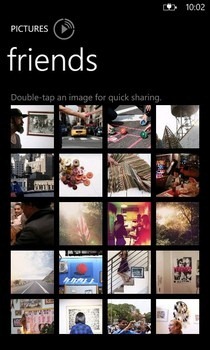
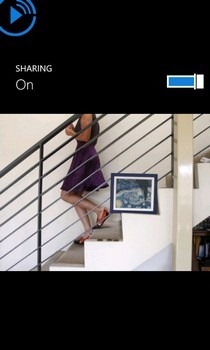
Play To este proiectat într-un mod destul de simpluși veți putea să o utilizați chiar dacă nu aveți idee despre ce este DLNA înainte de a începe să citiți această postare. Înainte de a începe să utilizați Play To, activați DLNA în computerul sau televizorul vizat. Dacă executați Windows 7, acest lucru se poate face din Windows Media Center și, după aceea, trebuie doar să lansați Windows Media Player, iar în bara de sus, accesați Curent. Verificați opțiunea etichetată Permiteți controlul de la distanță al playerului meu, păstrând jucătorul deschis. Acum, accesați aplicația de pe telefonul dvs. Nokia Lumia și asigurați-vă că este pe aceeași conexiune Wi-Fi ca dispozitivul țintă.
Există doar 3 opțiuni pe pagina principală a Play To. Pentru a începe, mergeți la conexiune meniu și căutare dispozitive DLNA în apropiere (multca descoperirea Bluetooth). Dacă ați activat DLNA pe TV sau PC corect, acesta va apărea în lista de dispozitive. O singură atingere va fi suficientă pentru a crea o conexiune între telefon și dispozitivul țintă. Reveniți la pagina principală și alegeți dacă doriți să transmiteți fluxuri video sau imagini pe ecranul mai mare. În ambele cazuri, suportul este complet controlabil din WP7 și, în timp ce transmiteți un album, puteți utiliza Partajarea comutați dacă doriți să săriți o anumită fotografie. Același nivel de control este oferit și pentru videoclipuri.
Play To este în faza de testare beta de acum șiActualizările viitoare promit să aducă streaming de muzică și la mix. Puteți obține beta gratuit, căutând Marketplace pe Nokia Lumia sau prin scanarea codului QR furnizat mai jos.
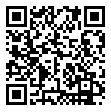





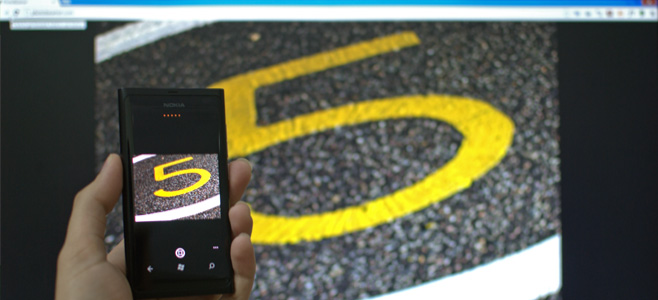







Comentarii